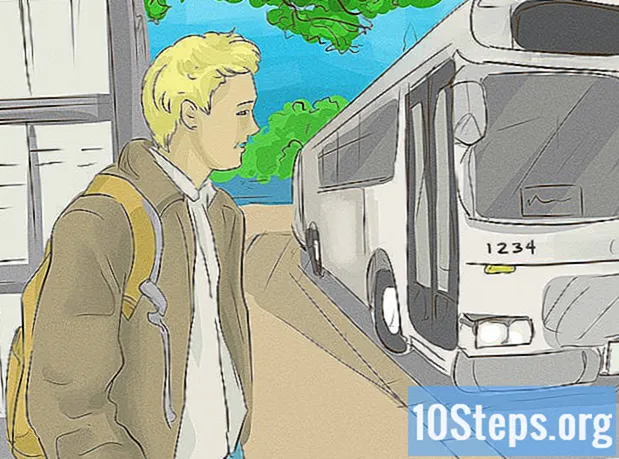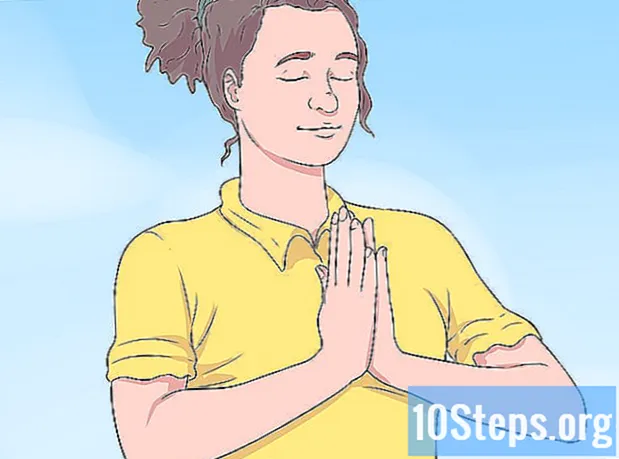Innehåll
Med hjälp av Windows "Color Management" kan du koppla olika färgprofiler mellan enheter. Dessa profiler påverkar hur enheten visar färger och används för att skapa enhetlighet på alla dina enheter. Windows hanterar de flesta av "Color Management" -funktionerna automatiskt, men du kan lägga till profiler på dina enheter som kan hjälpa i specifika situationer.
Steg
Vet när du vill ändra inställningarna för "Color Management". Windows "Color Management" -funktion garanterar att alla dina enheter visar färger på liknande sätt. Detta är nödvändigt eftersom de visar dem på olika sätt. Skrivaren eller bildskärmen producerar till exempel färger på olika sätt. "Färghantering" säkerställer att dessa färger matchar så nära som möjligt. De flesta användare behöver inte ändra inställningarna för det här verktyget.
- Vanligtvis behöver du bara justera dem om du har en enhet som har en specifik färgprofil. Vissa enheter kan ha specialiserade profiler, men andra kanske inte. Till exempel kan en skrivare ha flera färgprofiler för olika typer av papper. Många av dem installeras automatiskt av dina enheter.

Ladda ner de nya profilfilerna. Du behöver dessa filer för att lägga till dem i verktyget "Färghantering". Du kan hitta dem på enhetens supportsida eller på andra webbplatser. Windows stöder färgprofilformaten ICC, ICM och CDMP.
Öppna verktyget "Färghantering". Det finns två snabba sätt att öppna det:- Tryck på knappen ⊞ Vinn och skriv "Färghantering". Välj "Färghantering" i listan som visas.
- Du kan också öppna "Kontrollpanelen" från "Start" -menyn. Klicka på "Visa av" -menyn i det övre högra hörnet av fönstret och välj ett av ikonvisningsalternativen. Klicka på "Färghantering" i listan "Kontrollpanelen" med alternativ.

Klicka på fliken "Alla profiler". Om du gör det visas en lista över alla färgprofilfiler som för närvarande är installerade på datorn.
Klicka på knappen "Lägg till" längst ner i fönstret. Detta öppnar filbläsaren.
Hitta färgprofilfilen du vill lägga till. Bläddra igenom din dator och hitta filen du vill ha.
Klicka på fliken "Enheter". Verktyget "Color Management" tilldelar färgprofiler till enheter som visar färger. De inkluderar: bildskärm, skrivare och skanner.
Välj den enhet som du vill tilldela färgprofilen till. Använd rullgardinsmenyn längst upp i fönstret för att välja den enhet du vill ändra.
Markera kryssrutan "Använd mina inställningar för den här enheten". Om du gör det kan du göra ändringar i enhetens färgprofilinställningar.
Klicka på knappen "Lägg till". Detta öppnar en lista med alla färgprofiler installerade på datorn.
Välj profilen du vill lägga till. Bläddra igenom listan och hitta den nya profilen som lagts till tidigare. Välj det och klicka på "OK".
Ställ in den nya profilen som standard. Om du vill att en enhet ska använda den nya profilen som standard väljer du den i listan över enheter och klickar på "Ange som standardprofil".
Ställ in profilen som systemets standard. Om du vill att den ska gälla för alla användare måste du ställa in profilen som systemets standard. Detta kräver åtkomst till ett administratörskonto.
- Klicka på fliken "Avancerat" och klicka sedan på knappen "Ändra standardinställningar". Om du öppnar ett administratörskonto måste du ange lösenordet.
- Följ samma steg nedan för att välja en enhet och ställa in standardprofilen. Detta gäller alla användare av datorn, såvida de inte manuellt ändrar den senare.